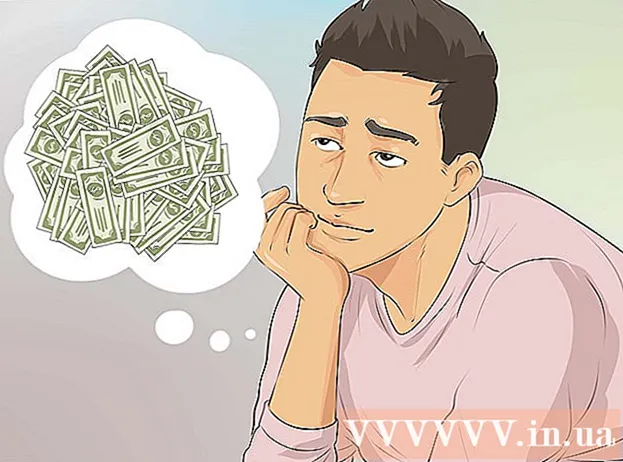Autorius:
Florence Bailey
Kūrybos Data:
26 Kovas 2021
Atnaujinimo Data:
1 Liepos Mėn 2024

Turinys
Šiame straipsnyje bus parodyta, kaip pridėti vaizdą prie failo „Adobe Illustrator“ „Windows“ arba „Mac OS X“ kompiuteryje arba „Adobe Illustrator Draw“, kuri yra mobilioji programa, turinti mažiau funkcijų nei „Illustrator“ darbalaukio versija.
Žingsniai
1 būdas iš 2: kompiuteryje
 1 Atidarykite failą „Adobe Illustrator“. Norėdami tai padaryti, paleiskite „Illustrator“, spustelėkite Failas (meniu juostoje)> Atidaryti, tada pasirinkite failą, prie kurio norite pridėti vaizdą.
1 Atidarykite failą „Adobe Illustrator“. Norėdami tai padaryti, paleiskite „Illustrator“, spustelėkite Failas (meniu juostoje)> Atidaryti, tada pasirinkite failą, prie kurio norite pridėti vaizdą. - Norėdami sukurti naują failą, spustelėkite Failas (meniu juostoje)> Naujas.
 2 Spustelėkite Failas meniu juostoje. Šis meniu yra ekrano viršuje.
2 Spustelėkite Failas meniu juostoje. Šis meniu yra ekrano viršuje.  3 Spustelėkite Vieta.
3 Spustelėkite Vieta. 4 Pasirinkite vaizdą, kurį norite pridėti.
4 Pasirinkite vaizdą, kurį norite pridėti. 5 Spustelėkite Vieta.
5 Spustelėkite Vieta. 6 Padėkite vaizdą pagal poreikį.
6 Padėkite vaizdą pagal poreikį.- Norėdami pakeisti vaizdo dydį, vilkite vaizdo kampą į vidų arba į išorę.
 7 Spustelėkite Prijungtas. Jis yra įrankių juostoje lango viršuje.
7 Spustelėkite Prijungtas. Jis yra įrankių juostoje lango viršuje.  8 Spustelėkite Failas meniu juostoje.
8 Spustelėkite Failas meniu juostoje. 9 Spustelėkite Sutaupyti. Pasirinktas vaizdas pridedamas prie failo.
9 Spustelėkite Sutaupyti. Pasirinktas vaizdas pridedamas prie failo.
2 metodas iš 2: mobiliajame įrenginyje
 1 Atidarykite „Adobe Illustrator Draw“. Jos piktograma atrodo kaip oranžinė plunksna (iš plunksnos) juodame fone.
1 Atidarykite „Adobe Illustrator Draw“. Jos piktograma atrodo kaip oranžinė plunksna (iš plunksnos) juodame fone. - „Adobe Illustrator Draw“ yra nemokama programa, kurią galima įsigyti iš „Apple App Store“ („iPhone“ / „iPad“) arba „Google Play“ parduotuvės („Android“).
- Prisijunkite prie „Adobe“ paskyros (nebent tai įvyko automatiškai). Jei neturite paskyros, spustelėkite „Registruotis“.
 2 Spustelėkite projektą. Pasirinkite projektą, prie kurio norite pridėti vaizdą.
2 Spustelėkite projektą. Pasirinkite projektą, prie kurio norite pridėti vaizdą. - Norėdami sukurti naują projektą, spustelėkite baltą „+“ ženklą oranžiniame apskritime apatiniame dešiniajame ekrano kampe.
 3 Pasirinkite formatą. Formatų sąrašas bus rodomas dešinėje ekrano pusėje.
3 Pasirinkite formatą. Formatų sąrašas bus rodomas dešinėje ekrano pusėje.  4 Spustelėkite oranžinį ženklą +. Jis yra baltame apskritime dešinėje ekrano pusėje.
4 Spustelėkite oranžinį ženklą +. Jis yra baltame apskritime dešinėje ekrano pusėje.  5 Spustelėkite Vaizdo sluoksnis. Jis yra netoli ekrano apačios.
5 Spustelėkite Vaizdo sluoksnis. Jis yra netoli ekrano apačios.  6 Pasirinkite vaizdo šaltinį.
6 Pasirinkite vaizdo šaltinį.- Norėdami pasirinkti nuotrauką įrenginio atmintyje, palieskite On [device].
- Spustelėkite „Fotografuoti“, jei norite fotografuoti naudodami savo įrenginio fotoaparatą.
- Spustelėkite „Mano failai“, jei norite naudoti „Adobe Creative Cloud“ išsaugotą vaizdą.
- Spustelėkite „Market“ arba „Adobe Stock“, kad nusipirktumėte ir (arba) atsisiųstumėte kažkieno atvaizdą.
- Kai būsite paraginti, leiskite „Adobe Illustrator Draw“ pasiekti jūsų įrenginio nuotraukas ar fotoaparatą.
 7 Spustelėkite arba nufotografuokite, kad pridėtumėte.
7 Spustelėkite arba nufotografuokite, kad pridėtumėte. 8 Padėkite vaizdą pagal poreikį.
8 Padėkite vaizdą pagal poreikį.- Norėdami pakeisti vaizdo dydį, vilkite vaizdo kampą į vidų arba į išorę.
 9 Spustelėkite Paruošta. Pasirinktas vaizdas pridedamas prie jūsų „Illustrator Draw“ projekto.
9 Spustelėkite Paruošta. Pasirinktas vaizdas pridedamas prie jūsų „Illustrator Draw“ projekto.